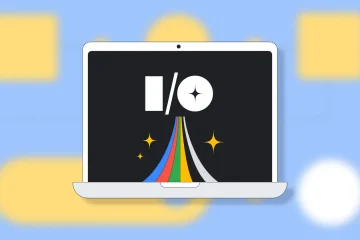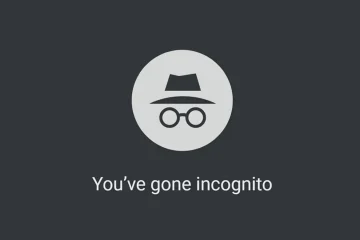Độ sáng tự động từ lâu đã là một tính năng đáng chú ý của iOS. Được trang bị cảm biến ánh sáng xung quanh, iPhone sẽ tự động điều chỉnh độ sáng màn hình phù hợp với điều kiện ánh sáng hiện tại của bạn. Ví dụ: khi bạn di chuyển đến một vị trí tối, cảm biến sẽ phát hiện ra điều đó và giảm độ sáng màn hình. Và khi bạn di chuyển đến khu vực có nhiều ánh sáng, nó sẽ tăng độ sáng để bạn có trải nghiệm xem nâng cao. Không những vậy, tính năng này còn giúp giảm lượng pin tiêu thụ không cần thiết. Điều đó nói rằng, nó không phải lúc nào cũng đúng chỗ. Đôi khi, cảm biến có thể không đọc chính xác môi trường xung quanh, do đó khiến màn hình quá mờ hoặc quá sáng. Nhưng đừng lo lắng nếu bạn đang gặp phải các vấn đề về độ sáng tự động trên iPhone của mình, vì đây là một số mẹo hữu ích giúp bạn sửa lỗi tính năng tự động độ sáng không hoạt động trên iPhone.
Khắc phục độ sáng tự động không hoạt động trên iPhone (2022)
Mục lục
Nguyên nhân nào gây ra vấn đề độ sáng tự động không hoạt động trên iPhone?
Có một số những lý do có thể khiến độ sáng tự động ngừng hoạt động trên iPhone của bạn. Ví dụ: sự cố có thể do miếng bảo vệ màn hình bị lỗi hoặc bị nứt, bụi làm tắc cảm biến ánh sáng xung quanh hoặc thay thế màn hình iPhone giá rẻ của bên thứ ba. Bên cạnh tất cả những lý do này, một lỗi phần mềm linh tinh luôn có thể khiến cảm biến xung quanh bị trục trặc và vấn đề độ sáng tự động không hoạt động trên iPhone của bạn.
Mẹo hay nhất để khắc phục độ sáng tự động không hoạt động trên iPhone
1. Làm sạch Khu vực Notch của iPhone
Điều đầu tiên bạn nên làm để khắc phục cảm biến môi trường hoạt động kém trên iPhone của bạn là làm sạch khu vực xung quanh nó. Cảm biến ánh sáng xung quanh tích hợp được đặt ở đầu màn hình của iPhone trong hệ thống camera True Depth Face ID (hay còn gọi là tai thỏ). Bạn có thể sử dụng vải mềm không có xơ để lau màn hình để đảm bảo không có cặn bẩn bám trên/xung quanh cảm biến.
Nếu cảm biến ánh sáng xung quanh bị bẩn là nguyên nhân gây ra sự cố độ sáng tự động không hoạt động trên iPhone của bạn, thì bạn nên khắc phục lỗi này ngay bây giờ.
2. Tắt/Bật độ sáng tự động
Đôi khi, bạn chỉ cần đặt lại nhẹ nhàng để giải quyết vấn đề độ sáng tự động trên thiết bị iOS của mình. Vì vậy, hãy nhớ thử thủ thuật đơn giản nhưng hiệu quả này. Đây là những gì bạn cần làm:
Mở ứng dụng Cài đặt trên iPhone của bạn và điều hướng đến Hỗ trợ tiếp cận-> Hiển thị & Kích thước văn bản . Bây giờ, cuộn xuống dưới cùng và tắt nút chuyển đổi “ Độ sáng tự động ”. 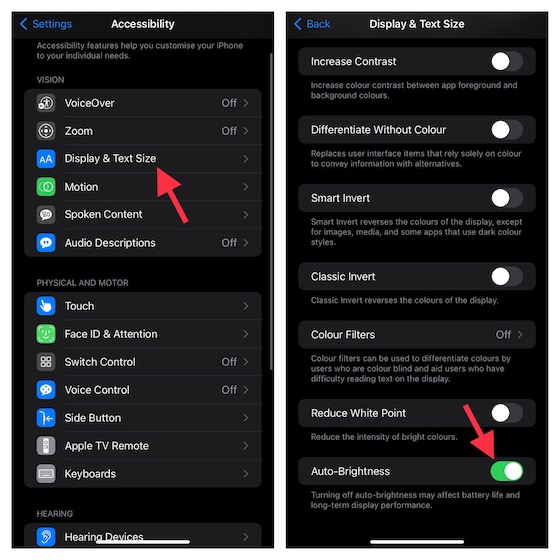 Sau đó, khởi động lại iPhone của bạn và điều hướng đến trang cài đặt tương tự ở bước trên. Sau đó, bật lại công tắc Độ sáng tự động một lần nữa.
Sau đó, khởi động lại iPhone của bạn và điều hướng đến trang cài đặt tương tự ở bước trên. Sau đó, bật lại công tắc Độ sáng tự động một lần nữa.
3. Hard Reset iPhone của bạn
Bằng cách xóa bộ nhớ cache ngẫu nhiên và các tệp tạm thời, khôi phục cài đặt gốc thường có thể giải quyết các sự cố iOS phổ biến có thể khiến các tính năng phần mềm như độ sáng tự động không hoạt động như dự kiến trên iPhone của bạn. Do đó, hãy chắc chắn rằng bạn cũng đã thử dùng bản hack tiện lợi này.
Trên iPhone 8 trở lên: Nhấn và thả nhanh nút tăng âm lượng. Sau đó, nhấn và thả nhanh nút giảm âm lượng. Tiếp theo, nhấn và giữ nút nguồn cho đến khi bạn nhìn thấy logo Apple trên màn hình. Trên iPhone 7/7 Plus: Nhấn và giữ nút nguồn và nút giảm âm lượng cùng một lúc cho đến khi logo Apple hiển thị trên màn hình. Trên iPhone 6s/6s Plus trở xuống: Nhấn giữ cả nút trang chủ và nút nguồn cho đến khi logo Apple xuất hiện trên màn hình.
4. Xóa Trình bảo vệ màn hình
Không có giải pháp nào ở trên giúp giải quyết vấn đề độ sáng tự động không hoạt động trên iPhone của bạn? Vâng, hãy thử tháo miếng bảo vệ màn hình. Không có nhiều tấm bảo vệ màn hình có kích thước được cắt bằng laser (đặc biệt là loại rẻ hơn). Nếu sự cố vẫn tiếp diễn, có khả năng là do miếng bảo vệ màn hình của bạn.
Sau khi bạn đã tháo tấm bảo vệ màn hình, hãy kiểm tra xem độ sáng màn hình có tự động điều chỉnh theo điều kiện ánh sáng của môi trường xung quanh bạn hay không. Nếu đúng như vậy, bảo vệ màn hình của bạn, chứ không phải iPhone của bạn, là do lỗi. Và nếu bạn đang tìm kiếm một loại bảo vệ màn hình mới, bạn có thể tham khảo các loại bảo vệ màn hình tốt nhất cho dòng sản phẩm iPhone 13 và iPhone 12 ngay tại đây.
5. Thử Tắt Night Shift
Nếu vấn đề độ sáng tự động vẫn chưa được giải quyết trên iPhone của bạn, chúng tôi khuyên bạn nên tắt Night Shift là giải pháp đáng tin cậy tiếp theo. Nó có thể gây trở ngại cho tính năng tự động điều chỉnh độ sáng. Đối với những người chưa quen, Night Shift sẽ tự động thay đổi màu sắc của màn hình iPhone của bạn đến điểm cuối ấm hơn của phổ màu vào ban đêm.
Mở ứng dụng Cài đặt trên iPhone của bạn, điều hướng đến Màn hình & Độ sáng-> Night Shift và tắt nút chuyển đổi “ Bật theo cách thủ công cho đến ngày mai ”. Màn hình iPhone bây giờ sẽ trở về tông màu lạnh hơn và vấn đề độ sáng tự động không hoạt động sẽ được giải quyết. 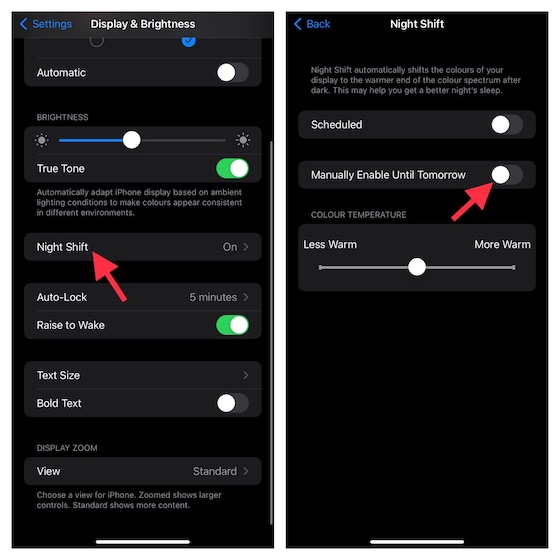
6. Nhận thay thế màn hình iPhone chính hãng
Nếu gần đây bạn đã sửa màn hình iPhone của mình bởi nhà cung cấp dịch vụ trái phép, hãy đảm bảo rằng màn hình không gây ra sự cố. Đôi khi, màn hình iPhone của bên thứ ba (đặc biệt là các màn hình trùng lặp) được phát hiện có sự khác biệt với những thứ như Face ID (khiến nó ngừng hoạt động), True Tone và độ sáng tự động. Vì vậy, hãy liên hệ với nhà cung cấp dịch vụ của bạn để hỏi về màn hình và yêu cầu nó sử dụng màn hình chính hãng, nếu cần.
7. Đặt lại tất cả cài đặt trên iPhone của bạn
Nếu cho đến lúc này, có vẻ như không có gì hiệu quả với bạn, hãy thử xóa các cài đặt hiện có và đưa tất cả về mặc định ban đầu trên iPhone của bạn. Cách giải quyết này rất hữu ích khi xử lý các sự cố phần mềm iOS phức tạp. Vì vậy, chúng tôi sẽ dự trữ nó để khắc phục sự cố khó chịu về độ sáng tự động không hoạt động trên iPhone của chúng tôi.
Trong iOS 15 trở lên : Mở ứng dụng Cài đặt trên iPhone của bạn-> Chung-> Chuyển hoặc Đặt lại iPhone-> Đặt lại-> Đặt lại Tất cả Cài đặt. 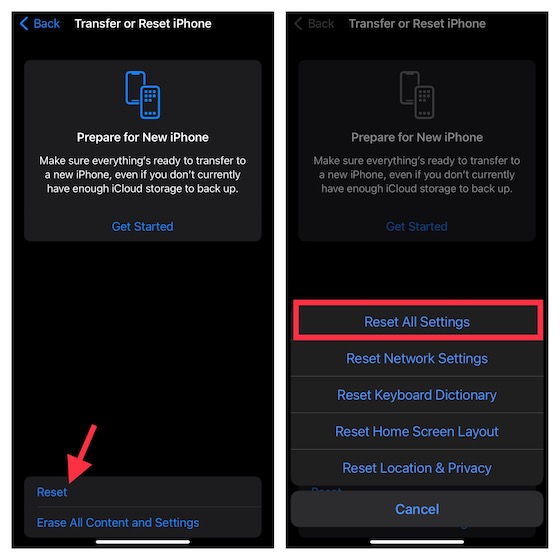 Trong iOS 14 trở xuống : Điều hướng đến ứng dụng Cài đặt trên iPhone của bạn-> Chung-> Đặt lại-> Đặt lại tất cả cài đặt.
Trong iOS 14 trở xuống : Điều hướng đến ứng dụng Cài đặt trên iPhone của bạn-> Chung-> Đặt lại-> Đặt lại tất cả cài đặt.
8. Cập nhật phần mềm trên iPhone của bạn
Xem xét mức độ lỗi của các bản cập nhật iOS gần đây, bạn không nên loại trừ khả năng lỗi phần mềm khiến cảm biến ánh sáng xung quanh ngừng hoạt động như dự kiến. Nếu đúng như vậy, nó có thể khiến tính năng tự động điều chỉnh độ sáng hoạt động kém hiệu quả trên iPhone của bạn. Do đó, hãy cập nhật phần mềm iOS nếu độ sáng tự động tiếp tục hoạt động sai trên iPhone của bạn.
Đi tới ứng dụng Cài đặt trên iPhone của bạn và điều hướng đến Chung-> Cập nhật phần mềm . Sau đó, tải xuống và cài đặt phiên bản iOS mới nhất mà không gặp bất kỳ sự cố nào. 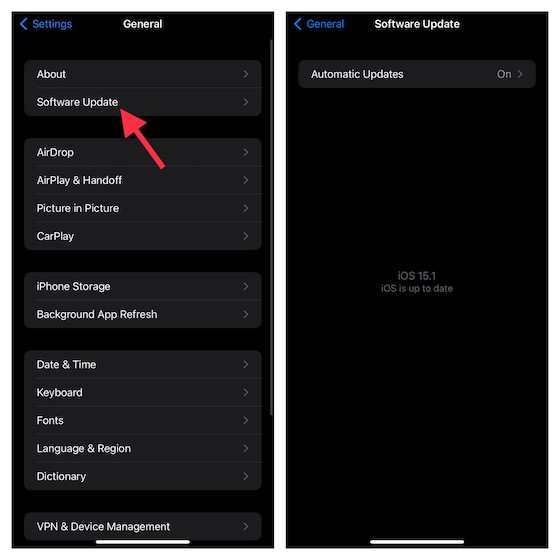
[Đã sửa] Các vấn đề về độ sáng tự động trên iPhone
Đó là khá nhiều! Tính năng tự động điều chỉnh độ sáng đã trở lại bình thường trên thiết bị iOS của bạn chưa? Tôi hy vọng một trong tám giải pháp này đã giúp khắc phục sự cố khó chịu này trên iPhone của bạn. Hãy cho chúng tôi biết thủ thuật đã giúp bạn giải quyết vấn đề này. Và nếu bạn biết bất kỳ thủ thuật hoặc cách giải quyết hiệu quả nào khác có thể giúp khắc phục sự cố độ sáng tự động không hoạt động trên iPhone, hãy bình luận chúng ở bên dưới.
Để lại bình luận
Khi năm 2021 kết thúc, nhu cầu về máy tính di động tiếp tục tăng. Với việc ngày càng có nhiều người mua máy tính xách tay hơn bao giờ hết để tiếp tục công việc của họ khỏi những trò tai quái ở nhà, thì ở khắp mọi nơi đều có lãi suất cao. Và trong khi những hãng như Lenovo […]
Trong thế giới thiếu silicon và sự thay đổi quy mô của CPU và GPU, nhiều người đang tìm kiếm không gian máy tính xách tay để cung cấp cho họ các thiết bị thay thế PC để bàn. Lenovo Legion 7 hướng tới mục tiêu trở thành một trong những thiết bị như vậy, đóng gói nhanh nhất […]
Có rất nhiều tai nghe chơi game tuyệt vời trên thị trường và ở nhiều mức giá khác nhau. Tuy nhiên, việc lựa chọn một chiếc tai nghe chơi game chắc chắn không phải là điều dễ dàng. Trên thực tế, có thể bạn đã đọc rất nhiều về […]